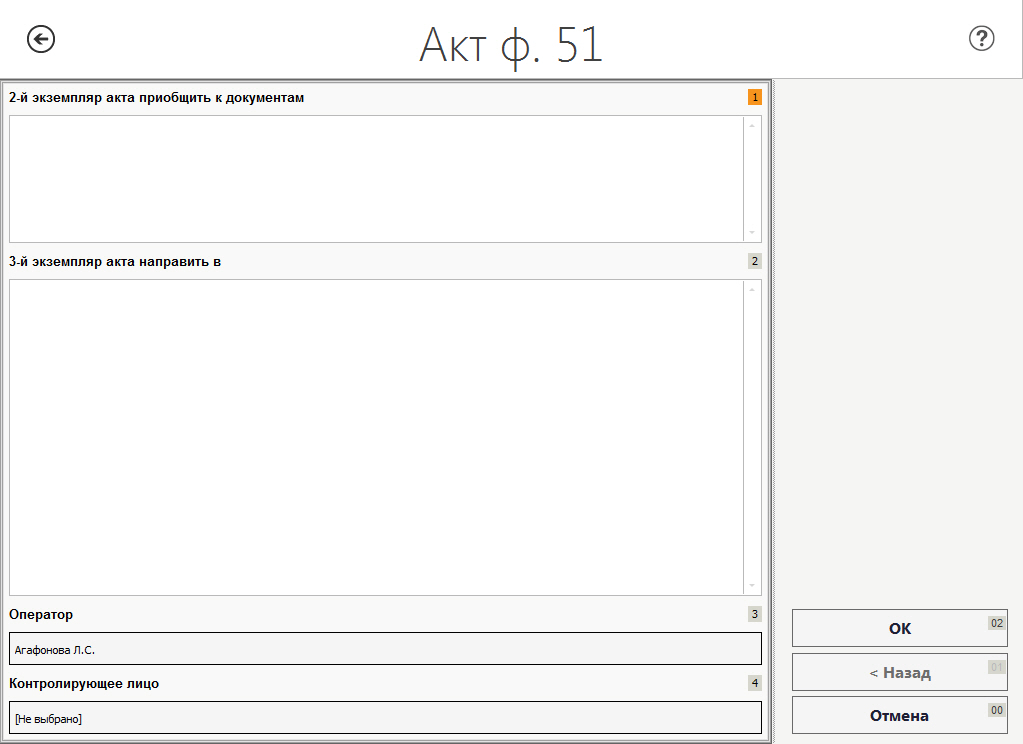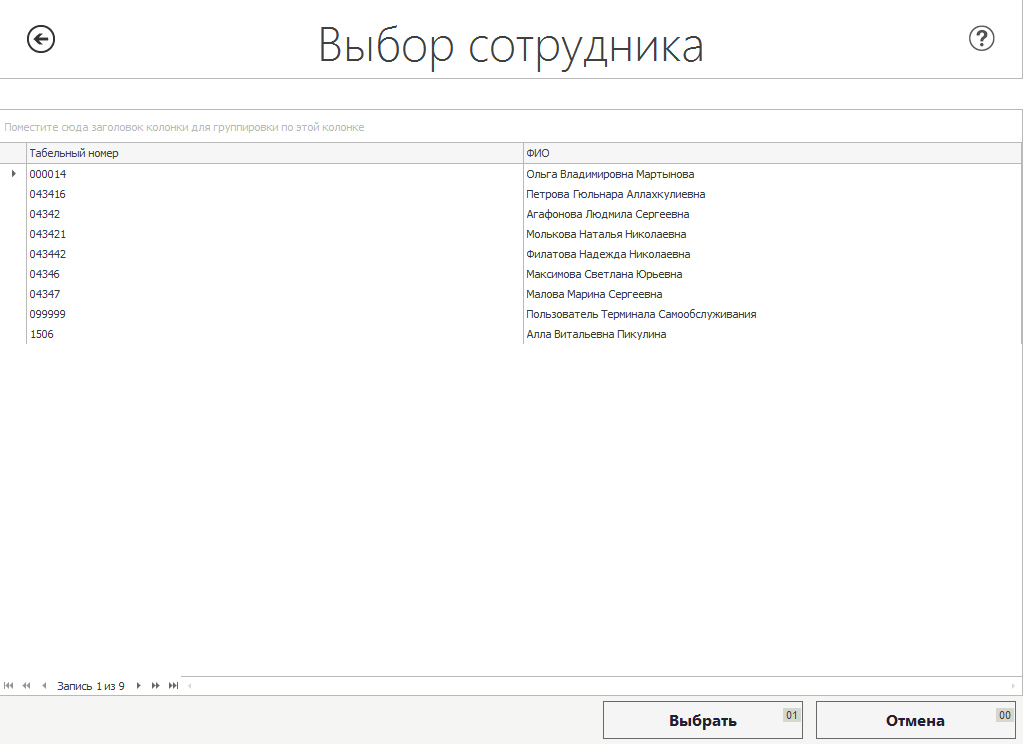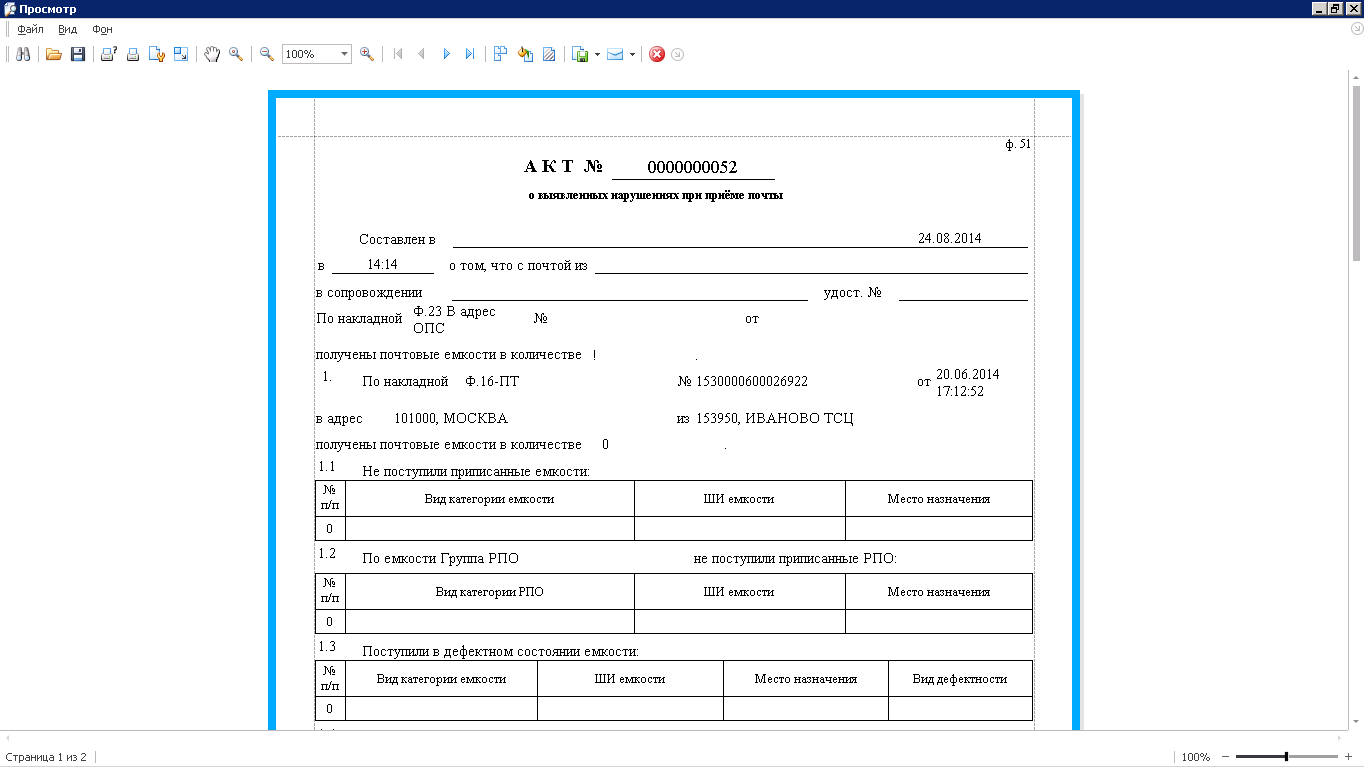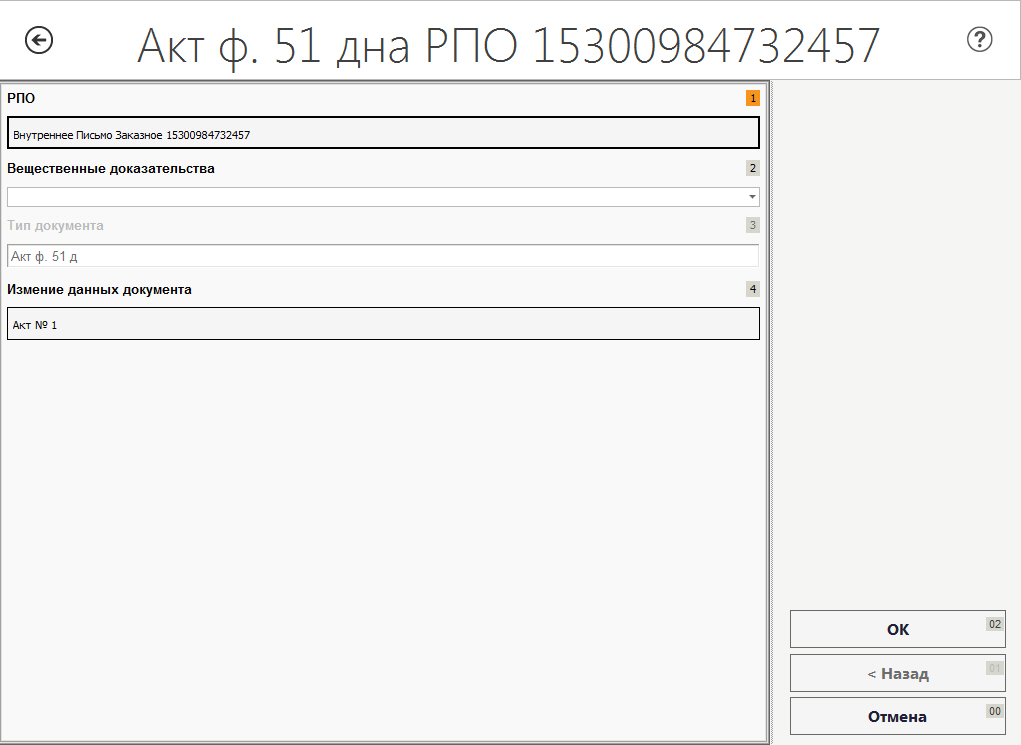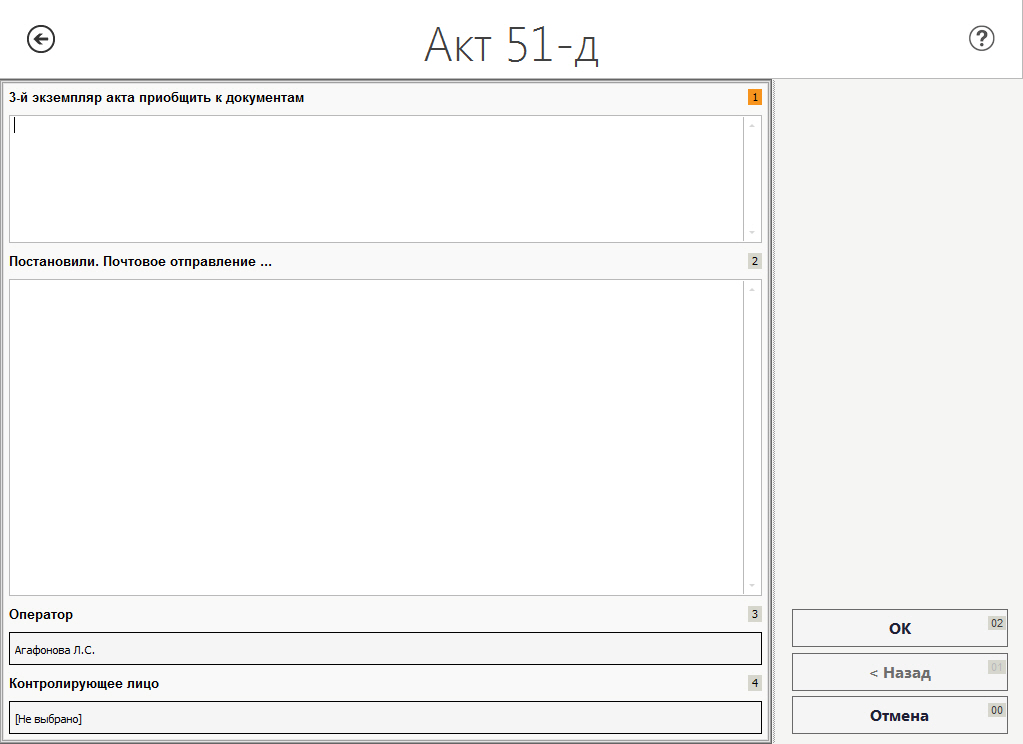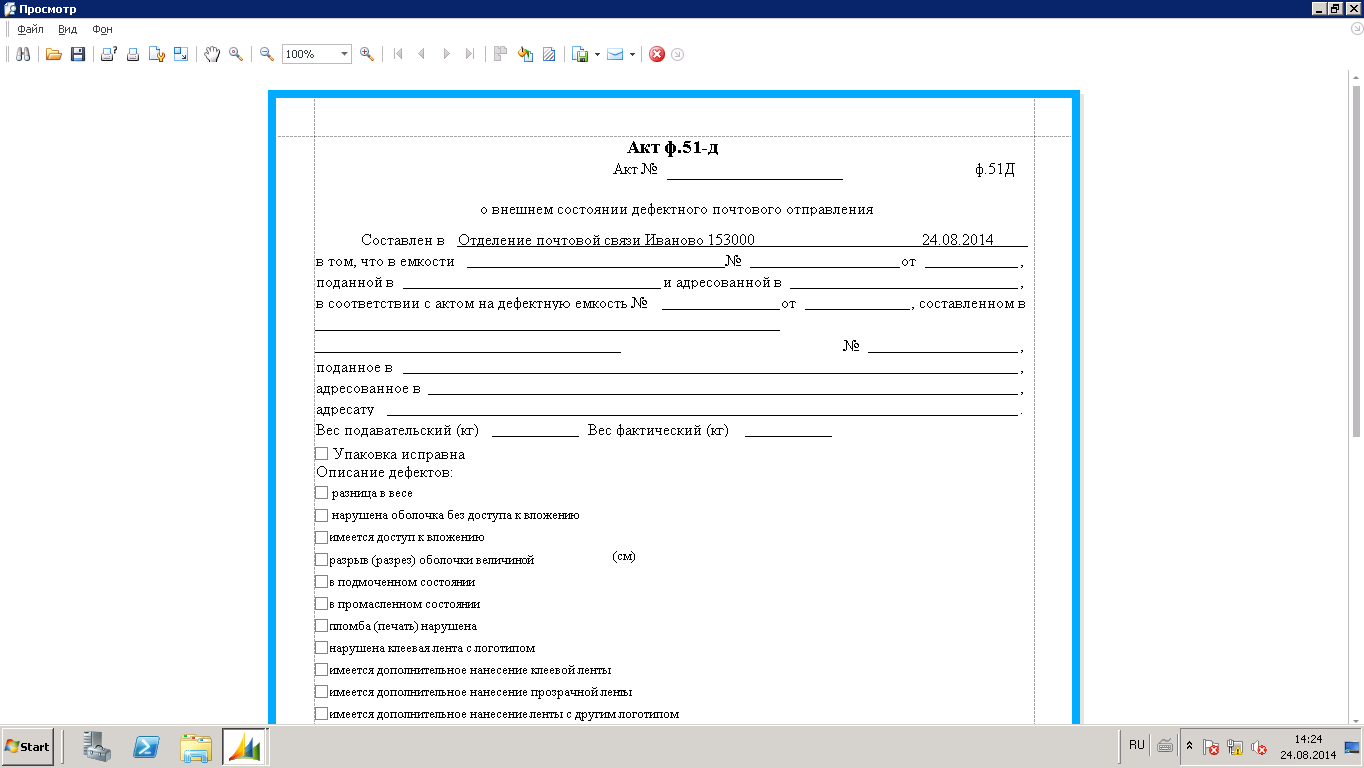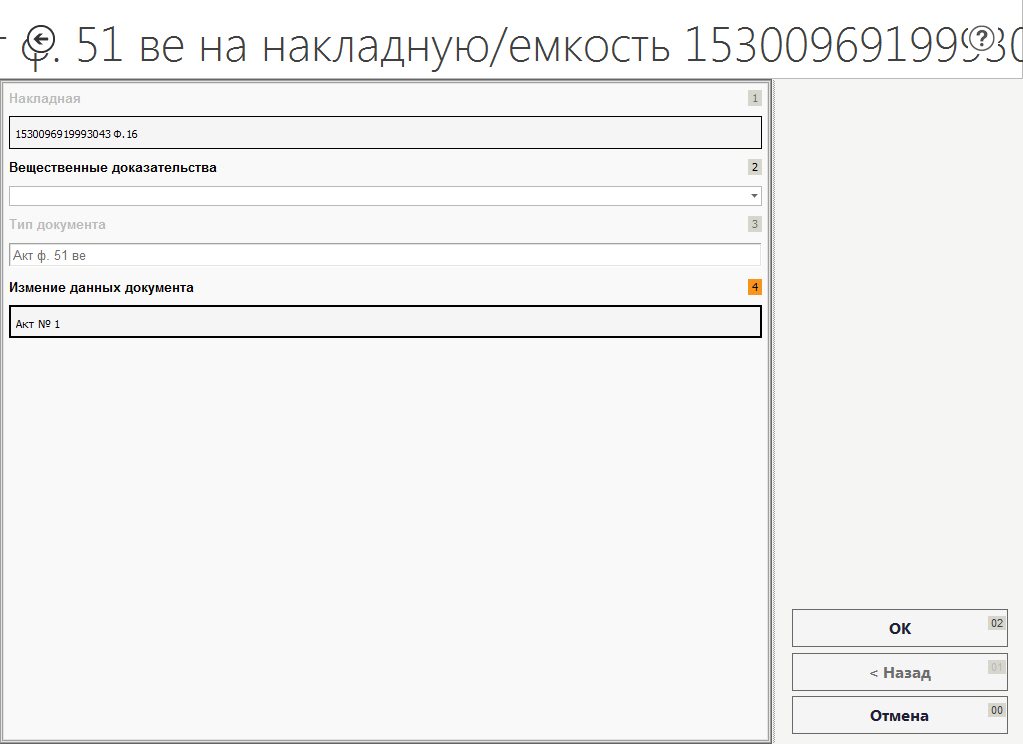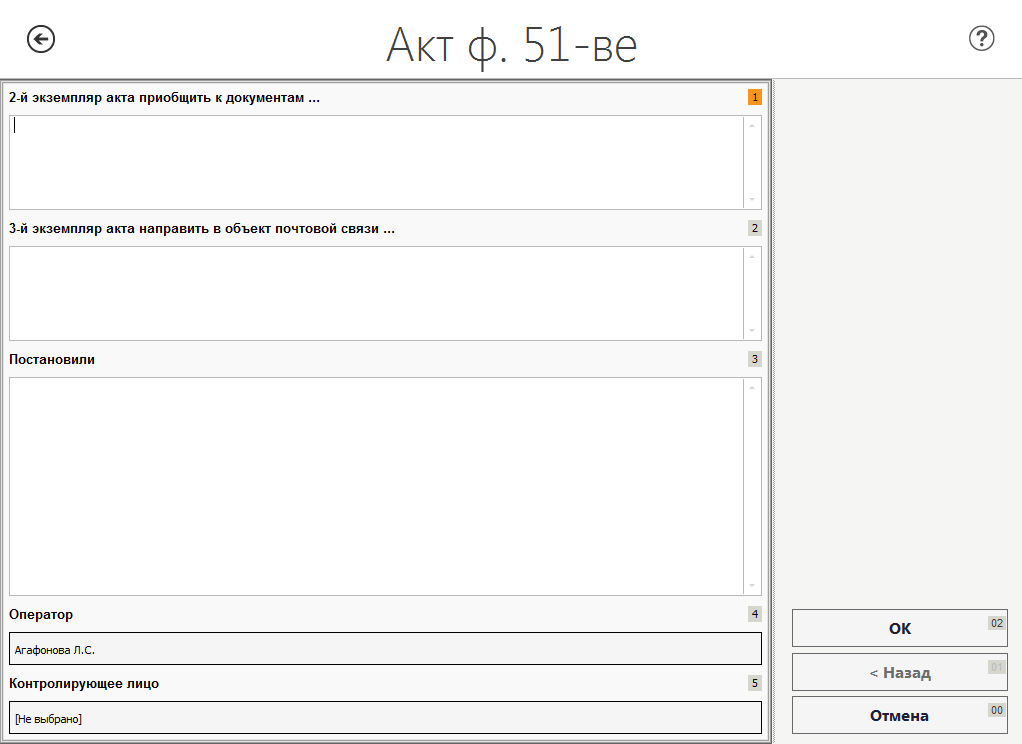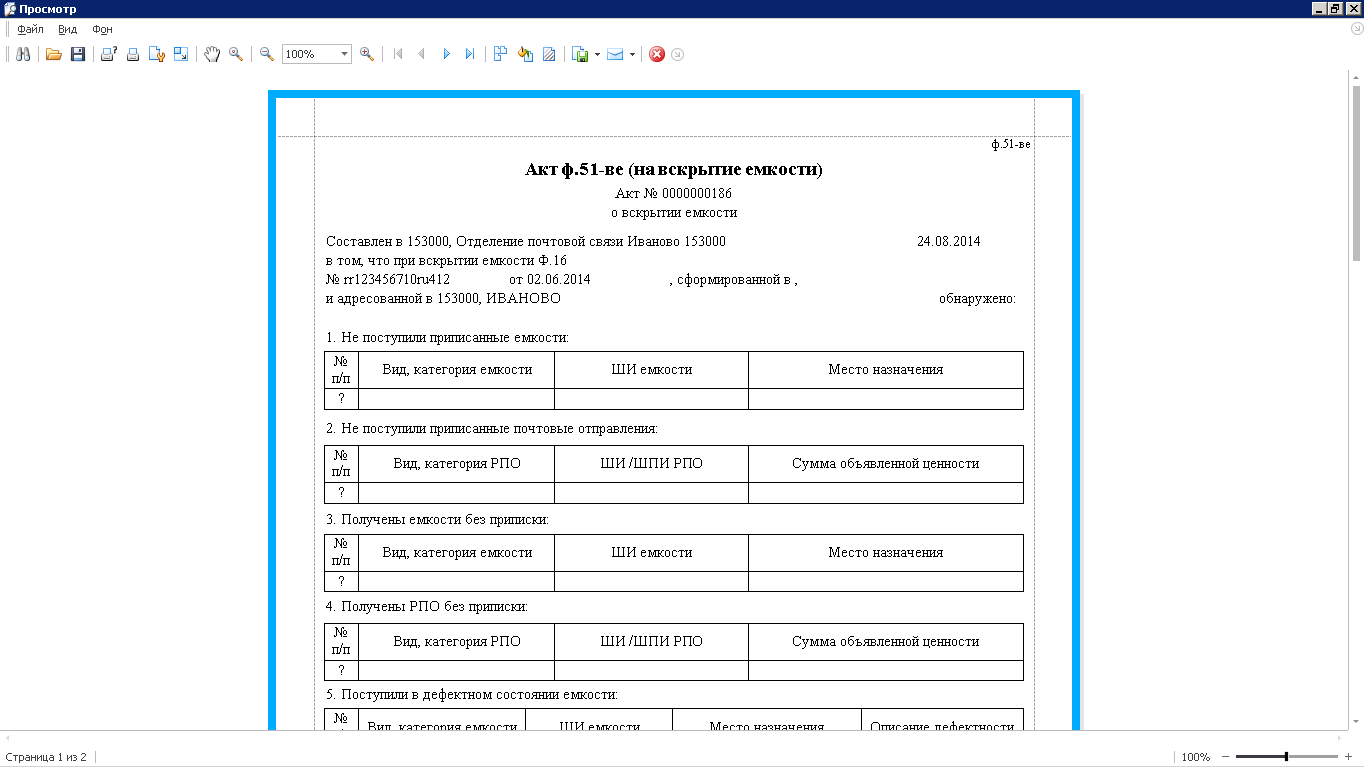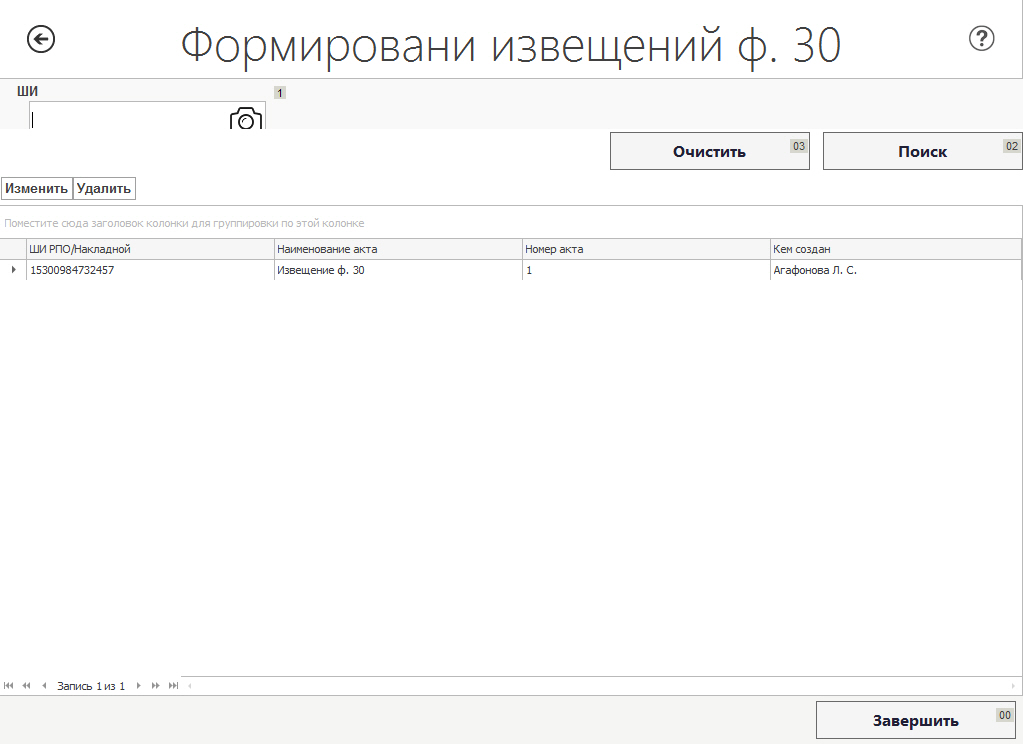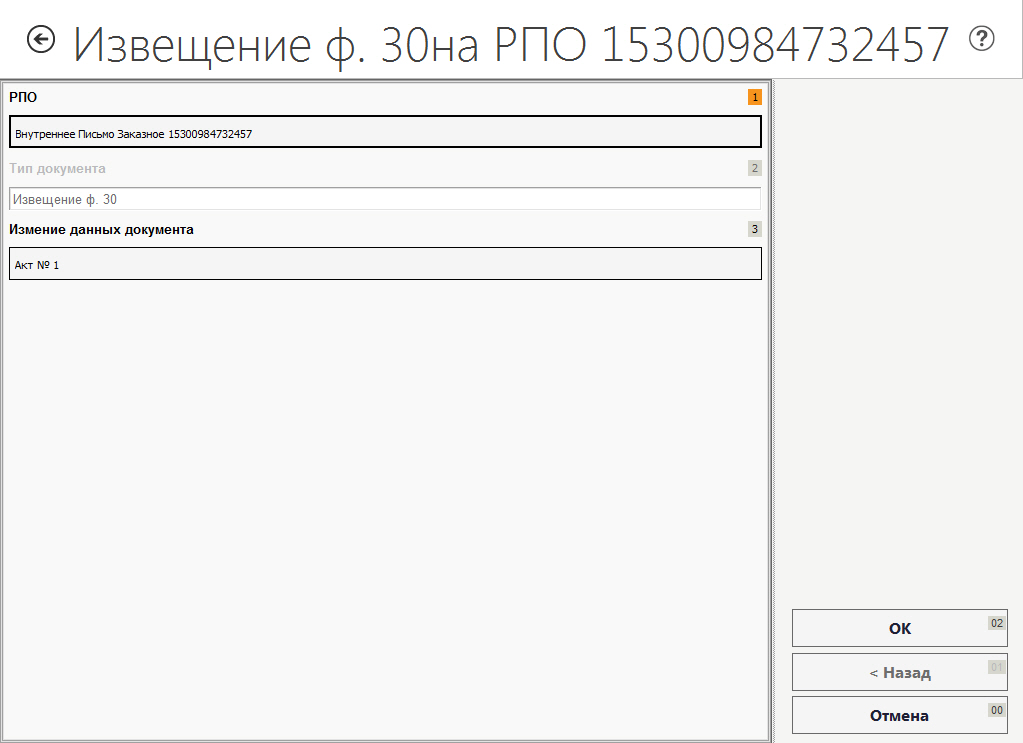Заглавная страница Избранные статьи Случайная статья Познавательные статьи Новые добавления Обратная связь КАТЕГОРИИ: ТОП 10 на сайте Приготовление дезинфицирующих растворов различной концентрацииТехника нижней прямой подачи мяча. Франко-прусская война (причины и последствия) Организация работы процедурного кабинета Смысловое и механическое запоминание, их место и роль в усвоении знаний Коммуникативные барьеры и пути их преодоления Обработка изделий медицинского назначения многократного применения Образцы текста публицистического стиля Четыре типа изменения баланса Задачи с ответами для Всероссийской олимпиады по праву 
Мы поможем в написании ваших работ! ЗНАЕТЕ ЛИ ВЫ?
Влияние общества на человека
Приготовление дезинфицирующих растворов различной концентрации Практические работы по географии для 6 класса Организация работы процедурного кабинета Изменения в неживой природе осенью Уборка процедурного кабинета Сольфеджио. Все правила по сольфеджио Балочные системы. Определение реакций опор и моментов защемления |
Формирование и печать извещений и актов
После сверки ёмкостей и РПО Система автоматически формирует акты и извещения ф.30 по сверенным емкостям / РПО. Формирование актов и извещений ф.30 по емкостям и РПО происходит на основании дефектов, вводимых при процедуре сверки. Если при сверке дефекты не указываются, то акты и извещения ф.30 не формируются. Соответствие вида дефекта / несоответствие виду формируемого акта приведены в таблице ниже (см. Таблица 1).
Таблица 1 Возможные значения справочника видов дефектности и нарушений порядка обработки
Для работы с актами перейдите в «Почтовые услуги (1)» → «Обработка входящей почты (3)» →)» → Регистрация нарушений(2)» → «Формирование актов (2)». Откроется форма актов на входящую почту (см. Рисунок 34).
Рисунок 34 – Экранная форма «Формирование актов» В активное поле «ШИ» нужно ввести ШИ ёмкости или почтового отправления; это можно сделать, считав ШИ сканером штрих-кода с ёмкости / РПО, либо введя его вручную, либо найдя его по номеру в таблице на форме клавишами стрелок. В таблице данной формы представлены сформированные акты, указаны ШИ РПО/Накладной и соответствующий им тип акта. После ввода ШИ / ШПИ выберите строку с требуемым отправлением и нажмите на кнопку «Изменить». Откроется форма для создания соответствующего акта.
Формирование актов ф.51 / ф.51-д / ф.51-ве Формирование актов ф.51 / ф.51-д / ф.51-ве происходит на основании результатов проверки на дефектность ёмкостей и проверки на дефектность поступивших РПО. При этом акты ф.51 и ф.51-ве создаются на вскрытие ёмкости, акт ф.51-д создаётся на почтовое отправление. Акт ф.51 Акт ф.51 «О несоответствии вида и категории заявленным при приеме» Формирование акта подробно описано в разделе 2.2.2.7. 2.3.2.2 Акт ф.51 на накладную/емкость *** Формирование акта ф.51 происходит с использованием экранной формы «Формирование актов» (см. Рисунок 34).
На данной экранной форме необходимо нажать на поле «Изменить», откроется форма «Акт ф. 51 накладную/емкость» (Рисунок 25).
Рисунок 35 – Форма «Акт ф.51 на накладную/емкость»
Внесение данных в акт В Форме «Акт ф.51» (см. Рисунок 36) необходимо заполнить поля: - 2-й экземпляр акта приобщить к документам; - 3-й экземпляр акта направить в.
Рисунок 36 – Экранная форма «Акт ф. 51» Поле «Оператор» заполнено по умолчанию данными сотрудника, под которым был осуществлён вход в систему. Для выбора контролирующего лица необходимо нажать на поле «Контролирующее лицо», откроется форма «Выбор сотрудника» (см. Рисунок 37).
Рисунок 37 – Экранная форма «Выбор сотрудника» В текущей форме выбрать строку с нужным сотрудником и нажать на кнопку «Выбрать». Система осуществит возврат к форме «Акт ф.51», на которой необходимо нажать на кнопку «Ок» для сохранения внесенных данных. Печать акта После ввода данных акта, на форме «Акт ф. 51 на накладную/емкость ***» нажмите кнопку «ОК», при этом откроется новое окно с отображением печатной формы документа (см. Рисунок 38), откуда можно его распечатать.
Рисунок 38 – Печатная форма акта ф.51 Акт ф.51-д 2.3.3.1 Акт ф.51-д на РПО *** Формирование акта ф.51-д происходит на форме (см. Рисунок 39).
Рисунок 39 – Форма «Акт ф.51-д на РПО ***» На данной экранной форме необходимо заполнить поле «Вещественные доказательства» выбрав из раскрывающегося списка значение и проставив напротив него отметку (см. Рисунок 40).
Рисунок 40 – Выбор вещественных доказательств Затем необходимо нажать на поле «Изменить данные документа» для внесения подробных данных, откроется форма «Акт ф. 51-д». Внесение данных в акт В Форме «Акт ф.51-д» (см. Рисунок 41) необходимо заполнить поля: - 3-й экземпляр акта приобщить к документам; - Постановили. Почтовое отправление...
Рисунок 41 – Экранная форма «Акт 51-д» Поле «Оператор» заполнено по умолчанию сотрудником под которым был осуществлен вход в Систему. Для выбора контролирующего лица необходимо нажать на поле «Контролирующее лицо», откроется форма «Выбор сотрудника» (см. Рисунок 42).
Рисунок 42 – Экранная форма «Выбор сотрудника» В текущей форме выбрать строку с нужным сотрудником и нажать на кнопку «Выбрать». Система осуществит возврат к форме «Акт ф.51-д», на которой необходимо нажать на кнопку «Ок» для сохранения внесенных данных. Печать акта После ввода данных акта, на форме «Акт ф. 51-д на РПО ***» нажмите кнопку «ОК», при этом откроется новое окно с отображением печатной формы документа (см. Рисунок 43), откуда можно его распечатать.
Рисунок 43 – Печатная форма акта ф.51-д Акт ф.51-ве 2.3.4.1 Акт ф.51-ве на накладную/емкость *** Формирование акта ф.51-ве происходит с использованием экранной формы, изображенной на Рисунок 44.
Рисунок 44 – Форма «Акт ф.51-ве на накладную/емкость ***» На данной экранной форме необходимо заполнить поле «Вещественные доказательства» выбрав из раскрывающегося списка значение и проставив напротив него отметку (см. Рисунок 45).
Рисунок 45 – Выбор вещественных доказательств Затем необходимо нажать на поле «Изменить данные документа» для внесения подробных данных, откроется форма «Акт ф. 51-ве». Внесение данных в акт В Форме «Акт ф.51-ве» (см. Рисунок 46) необходимо заполнить поля: - 2-й экземпляр акта приобщить к документам; - 3-й экземпляр акта направить в объект почтовой связи; - Постановили.
Рисунок 46 – Экранная форма «Акт 51-ве» Поле «Оператор» заполнено по умолчанию сотрудником, под которым был осуществлен вход в систему. Для выбора контролирующего лица необходимо нажать на поле «Контролирующее лицо», откроется форма «Выбор сотрудника» (см. Рисунок 47).
Рисунок 47 – Экранная форма «Выбор сотрудника» В текущей форме выбрать строку с нужным сотрудником и нажать на кнопку «Выбрать». Система осуществит возврат к форме «Акт ф.51-ве», на которой необходимо нажать на кнопку «Ок» для сохранения внесенных данных. Печать акта После ввода данных акта, на форме «Акт ф. 51-ве на накладную/емкость ***» нажмите кнопку «ОК», при этом откроется новое окно с отображением печатной формы документа (см. Рисунок 48), откуда можно его распечатать.
Рисунок 48 – Печатная форма акта ф.51-ве Формирование извещения ф.30 Для формирования и печати извещений ф.30 в меню «Регистрация входящей почты» (см. Рисунок 3) нажмите кнопку «Формирование извещений ф. 30 (6)». Откроется форма «Формирование извещений ф. 30» (см. Рисунок 49).
Рисунок 49– Экранная форма «Формирование извещений ф.30» В активное поле «ШИ» нужно ввести ШИ почтового отправления; это можно сделать, считав ШИ сканером штрих-кода с РПО, либо введя его вручную, либо найдя его по номеру в таблице на форме клавишами стрелок. В таблице данной формы представлены сформированные извещения, указаны ШИ РПО и соответствующий ему тип извещения. После ввода ШИ / ШПИ выберите строку с требуемым отправлением и нажмите на кнопку «Изменить». Откроется форма для создания соответствующего извещения.
2.3.5.1 Извещение ф. 30 на РПО *** Формирование извещений ф. 30 происходит с использованием экранной формы «Формирование извещений ф.30» (см. Рисунок 49). На данной экранной форме необходимо нажать на поле «Изменить», откроется форма «Извещение ф. 30 на РПО ***» (см. Рисунок 50).
Рисунок 50 - Экранная форма «Формирование извещений ф.30 на РПО ***»
|
||||||||||||||||||||||||||||||||||||||||||||||||||||||||||||
|
Последнее изменение этой страницы: 2021-02-07; просмотров: 541; Нарушение авторского права страницы; Мы поможем в написании вашей работы! infopedia.su Все материалы представленные на сайте исключительно с целью ознакомления читателями и не преследуют коммерческих целей или нарушение авторских прав. Обратная связь - 3.15.156.140 (0.016 с.) |
|||||||||||||||||||||||||||||||||||||||||||||||||||||||||||||